WonderFox DVD Video Converter是一款好用的电脑视频格式转换工具。使用本软件轻松执行视频格式转换任务,软件还可以转换在线下载得到的视频格式;
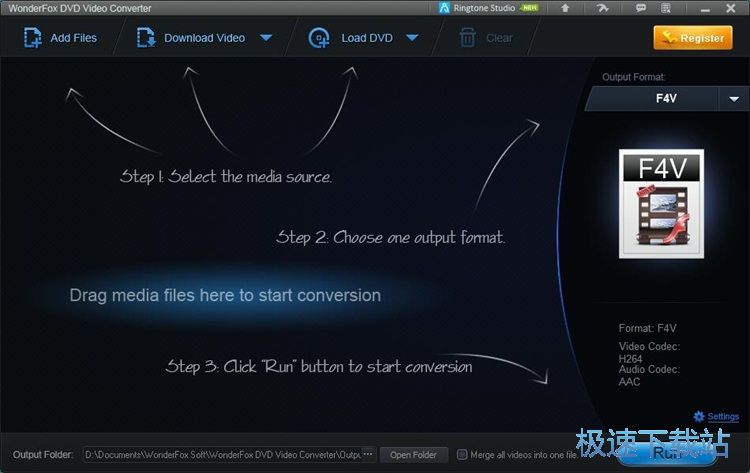
本地视频格式转换
极速小编首先给大家演示一下怎么使用WonderFox DVD Video Converter件将电脑本地的MP4视频转换成适配iPhoneX格式的视频吧。点击软件主界面左上角的Add Files添加文件,就可以打开文件浏览窗口,选择视频进行格式转换;

在文件浏览窗口中,根据MP4视频的存放路径,在文件夹中找到想要转换成适合iPhoneX播放的MP4视频。选中视频然后点击打开,就可以将MP4频添加到软件中;

MP4视频成功导入到软件中。我们可以在软件的视频列表中看到视频的文件名、视频时长、源文件格式、视频尺寸和视频格式会转换目标格式;

接下来我们就可以设置视频的输出格式了。点击软件主界面右边的视频目标格式,就可以打开视频格式选择列表,选择视频格式转换的目标格式;

我们可以按照视频类型和视频播放设备选择视频格式。软件预设了非常多的视频格式参数。极速小编选择了iPhoneX手机适配的视频格式;
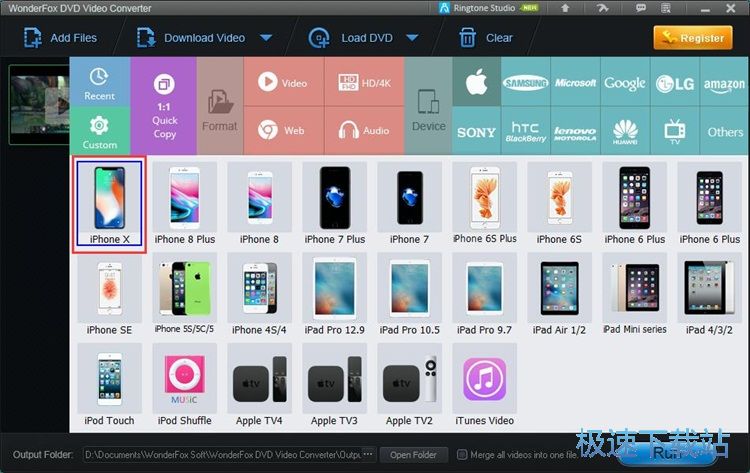
视频格式转换目标格式选择完成后,接下来我们还可以设置转换格式得到的视频文件的输出路径。软件有设置好的默认视频输出路径。点击视频输出目录右边的选项按钮,打开文件夹浏览窗口,选择视频输出路径;
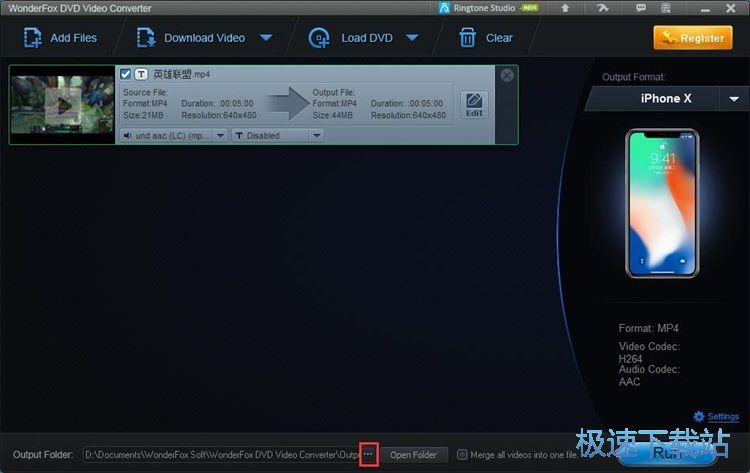
在文件夹浏览窗口中,找到想要用来保存转换格式得到的视频的文件夹,点击选中文件夹后点击确定,就可以完成视频输出路径修改;

视频格式转换参数和输出路径设置完成之后,我们就可以点击软件主界右下角的Run运行,将导入到软件中的视频转换成iPhoneX适配的视频;

这时候软件会弹窗提示未注册版本的软件只支持转换5分钟的视频。点击继续按钮就可以继续执行视频格式转换任务;

正在转换视频格式。软件正在将磁盘中的MP4视频转换成适配iPhoneX播放的视频。请耐心等待软件完成视频格式转换任务;

视频格式转换成功,这时候我们打开设置好的视频输出路径文件夹,就可以看到使用WonderFox DVD Video Converter转换本地MP4视频格式得到的适配iPhoneX手机播放的MP4格式视频文件。

网络视频格式转换
转换了电脑本地视频格式后,我们可以继续使用WonderFox DVD Video Converter下载转换在线网络视频格式。点击软件主界面顶部的Download Video下载视频,打开网络视频下载功能界面;

要下载在线网络视频,我们要在网络视频下载功能界面输入在线视频的链接地址;
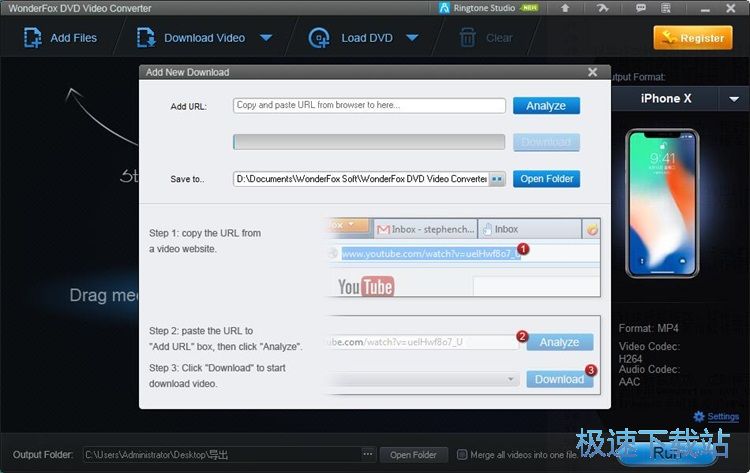
打开网页浏览器,在浏览器中打开在线视频。选中在线视频链接,用鼠标右键点击网页链接,然后点击右键菜单中的复制,将在线视频链接复制到电脑剪贴板中;

回到软件的在线视频下载功能界面中,用鼠标右键点击视频链接输入框,点击右键菜单中的粘贴(P),就可以将电脑剪贴板中的内容粘贴到链接输入框中;

视频链接粘贴完成之后,我们可以先设置在线视频的下载目录。点击网络视频下载功能界面中的Save to路径输入框右边的选项按钮,就可以打开文件夹浏览窗口,设置视频下载目录;

在文件夹浏览窗口中,用鼠标点击选中想要用来保存下载得到的在线视频的文件夹,然后点击确定,就可以完成视频下载路径修改;
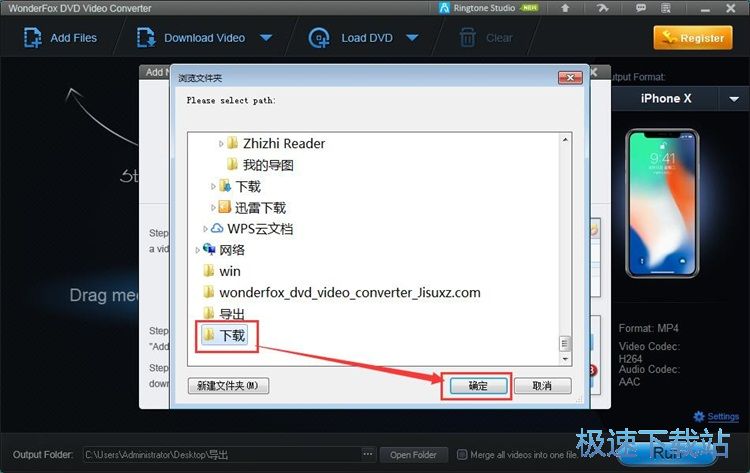
视频下载路径设置成功后,我们点击点击网络视频下载功能界面中的Analyze分析,就可以分析在线视频的内容;

软件正在分析在线视频内容。请耐心等待视频分析完成;

在线视频分析完成,这时候我们就可以点击点击网络视频下载功能界面中的Download下载,开始下载在线视频;

正在下载在线视频,请耐心等待在线视频下载完成;

视频下载成功,这时候软件会自动将下载得到的网络视频导入到视频列表中。我们就可以点击软件主界面右边的视频格式选择区域,选择视频格式转换的目标格式;
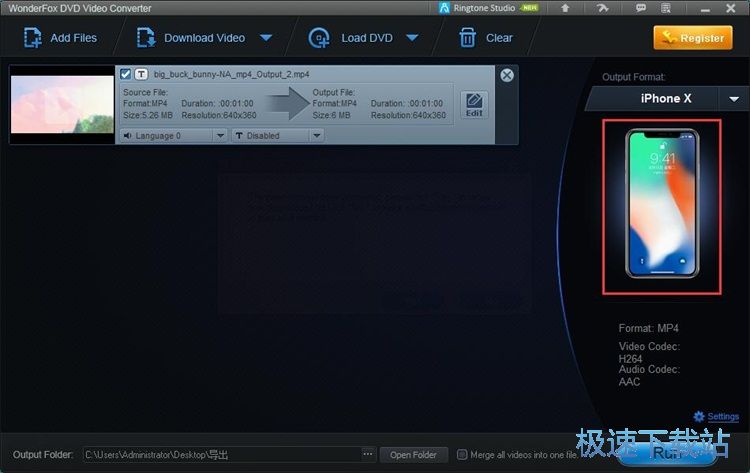
极速小编在视频目标格式选择列表中选择了MKV格式,将网络视频转换成MKV格式;

软件会自动记录上一次的视频输出路径文件夹,非常方便。直接点击Run运行,就可以将下载得到的在线网络视频转换成MKV格式的视频;
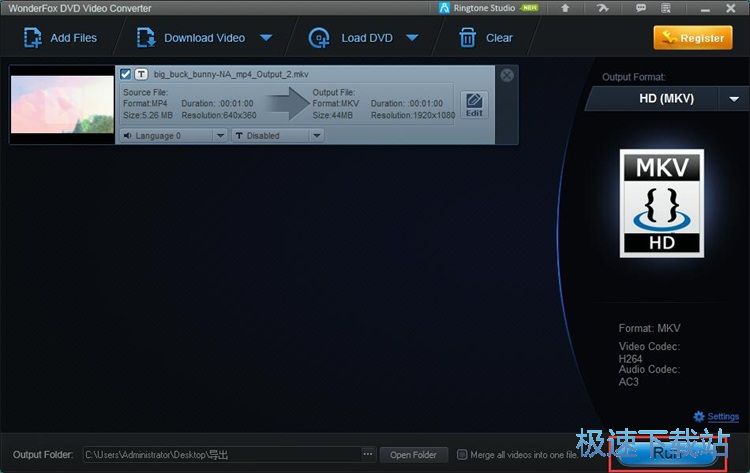
网络视频格式转换完成,这时候我们在软件主界面的视频文件列表中的视频格式转换进进度中可以看到显示Done完成,说明软件已经成功将网络视频转换成MKV格式的视频;

这时候我们打开视频输出路径文件夹,就可以看到使用WonderFox DVD Video Converter将下载得到的在线网络视频转换格式后输出到文件夹中的MKV格式视频。

WonderFox DVD Video Converter的使用方法就讲解到这里,希望对你们有帮助,感谢你对极速下载站的支持!